wonderpen高效文档编辑:轻松去除多余空格
wonderpen是一款功能强大的思维导图和文档编辑软件,它提供丰富的格式设置和便捷的文本处理功能,例如快速去除多余空格,从而显著提升文档编辑效率。以下步骤将指导您如何在wonderpen中快速去除多余空格:
第一步:打开文档
启动wonderpen并打开需要编辑的文档。
第二步:选择文本
用鼠标选中包含多余空格的文本区域。
第三步:查找与替换
- 点击顶部菜单栏的“编辑”选项。
- 在下拉菜单中选择“查找与替换”。
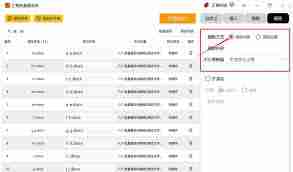
第四步:输入规则
在弹出的对话框中:
- 在“查找”栏输入正则表达式 \s+ (注意:这里去掉了反斜杠前的反斜杠,因为在markdown中需要转义)。该表达式匹配一个或多个连续的空格、制表符或换行符。
- 在“替换为”栏留空,表示将匹配的空格替换为空字符串。
第五步:执行替换
点击“全部替换”按钮,wonderpen将自动移除所选文本中的所有多余空格。
通过以上简单的步骤,您可以有效地清理wonderpen文档中的多余空格,使文档内容更整洁、更易于阅读。
以上就是在wonderpen中如何删除空格- wonderpen移除空格详细教程的详细内容,更多请关注代码网其它相关文章!






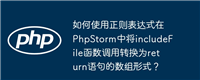
发表评论